Demo snimak (demonstracija ili sleng "demo") omogućava vam da procijenite vlastite vještine sviranja, a da vas ne ometaju različiti vanjski podražaji: meci koji lete na vas, granate, psovanje poraženih protivnika itd. Uz to, demo snimke se mogu (i trebaju!) Koristiti kao materijal za videozapise: vodiče, frag-filmove, priče o radnjama itd. Općenito, korisna stvar ne samo za igrače, već i za kreativce. Pogledajmo kako snimiti demonstraciju koristeći Team Fortress 2 kao primjer.
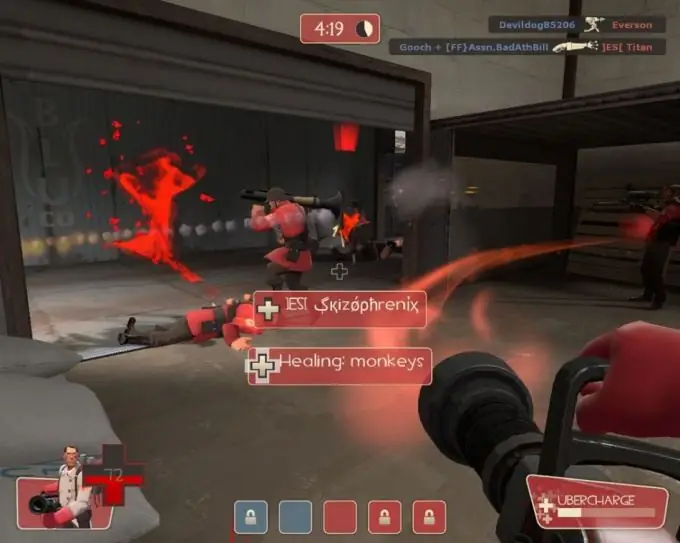
Instrukcije
Korak 1
Počnite igru. Provjerite je li vaša konzola uključena. Da biste to učinili, u glavnom izborniku idite na "Postavke", a zatim na "Napredno" i potvrdite okvir pored "Omogući konzolu … (~)".
Korak 2
Kreirajte server. U glavnom izborniku kliknite na "Create Server" i odaberite željenu karticu. Ako ne želite da vam iko smeta, možete postaviti lozinku. Da biste to učinili, kliknite karticu "Igra" i unesite lozinku. Pritisnite Start.
Korak 3
Nakon učitavanja kartice možete započeti snimanje. Odaberite tim (crveni ili plavi) i klasu, na primjer, crveno rušenje. Otvorite konzolu (tipka "~" ili "tilda") i napišite demotest zapisa u naredbeni redak. „Snimanje“je naredba koja aktivira demo snimak, a „demotest“je naziv demo zapisa, tj. možete ga nazvati kako god želite. Ali u konkretnom slučaju koristit ćemo naziv "demotest". Snimanje je započelo.
Korak 4
Zatvorite konzolu i igrajte neke akcije u igri: skačite, pucajte, izrugujte se, tijekom kojeg svog lika gledate iz različitih uglova, itd. Kada smatrate da je potrebno, zaustavite snimanje: ponovo otvorite konzolu i napišite stop. Prekid veze sa serverom tokom igre takođe će zaustaviti snimanje demo igre. Izlazni prozor konzole prikazat će broj snimljenih kadrova i ukupno vrijeme.






